
Už se vám jistě stalo, že jste omylem vymazali nějaký ten soubor, dokument, obrázek, či fotku, které nechcete postrádat a způsobili jste si tím mnoho nepříjemností?
Ve skutečnosti není vše ztraceno. Můžete své soubory, samozřejmě za použití správného softwaru, dostat zpět.
<script type='text/javascript'></script>
A právě o jednom takovém programu jsem vytvořil návod. Jedná se o program Recover My Files (dále jen RMF), který dokáže na Vašem pevném disku najít informace o smazaném souboru a obnovit ho. Bohužel se jedná o komerční program, takže vám ani nemohu doporučit stáhnout si jeho trial verzi, protože hlavní funkce (obnova) je zablokována výzvou o zadání sériového čísla. Inu, chceme-li dosáhnout dobrého výsledku, musíme si za něj zaplatit.
Pro ty z vás, kterým není získání plné verze překážkou,jsou určené následující řádky, jak s programem pracovat. Jestliže máte již program RMF ve své počítači, můžeme se do toho pustit:
Při spuštění automaticky vyskočí okno, kde vám program nabídne další možné kroky.
Nyní jen záleží na tom, co potřebujete najít. Pokud neuplynula delší doba od chvíle, kdy jste soubor smazali, můžete použít: Fast File Search, což je první funkce v nabídce.
Ale pokud je to již delší dobu, co jste soubor smazali, doporučuji funkci: Complete File Search, která trvá podstatně déle, než první, ale zase toho najde víc a je větší možnost, že to obnoví bez chyby.
Až si vyberete, můžeme přejít k dalšímu kroku.
Ocitli jsme se v další nabídce, ve které si vybereme, kde chceme hledat.
Já jsem vybral pevný disk s označením C, protože jsem den předtím vymazal z Plochy dokument ABC.
Nyní jsme v nabídce, kde si vybereme, jaký typ souboru chceme obnovit.
Já jsem chtěl obnovit dokument napsaný v programu Microsoft Word, tak jsem si vybral záložku Documents a tam jsem si našel soubory s koncovkou .doc
(pokud si nejste jistí, jaký přesně byl soubor, který chcete obnovit, vyberte tu obecnou záložku- ovšem, bude to trvat déle a souborů, které vám to najde bude mnoho).
Nyní program vyhledává soubory s kritérii, které jste zadali.
Tato operace může trvat několik, řádově i desítek minut (jestli máte pomalejší počítač, nejspíš i déle).
A konečně jsme se dostali do nabídky, kde máte zobrazené výsledky hledání.
Jak vidíte, já byl v hledání mého ztraceného dokumentu ABC úspěšný. :)
Soubor jsem si zafajfkoval a pokračuji k dalšímu kroku, kde dokument obnovím.
Když máme všechny soubory, se kterými chceme pracovat označené, stačí je nyní jen obnovit:
Recover => Save Files...
Přesně jak vidíte na obrázku:
Další krok je takový, že musíme vybrat místo, kam chceme soubor(y) obnovit.
Hned pod tento obrázek přikládám další screenshot, ale tentokrát se situací, která se u vás možná vyskytne:
Tento problém se objeví, když budete chtít obnovit soubor na stejný disk, odkud byl předtím smazán. Jak již varovná hláška sama upozorňuje, stačí vybrat jiné místo uložení, lépe jiný disk.

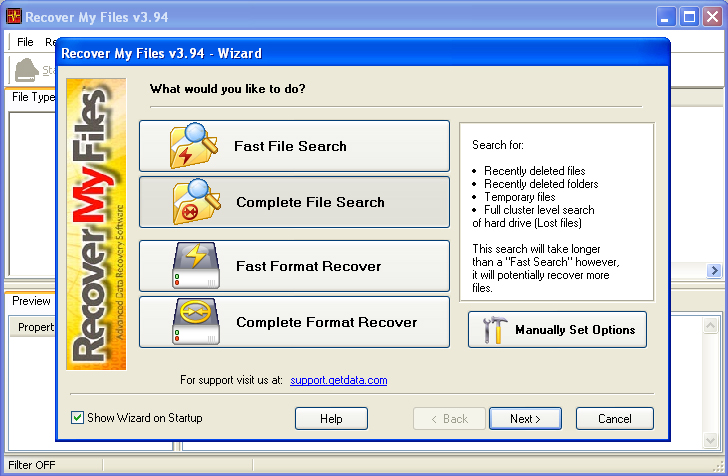
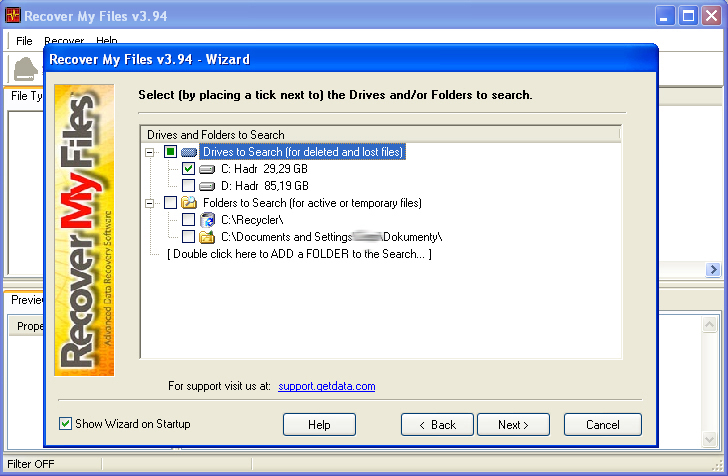
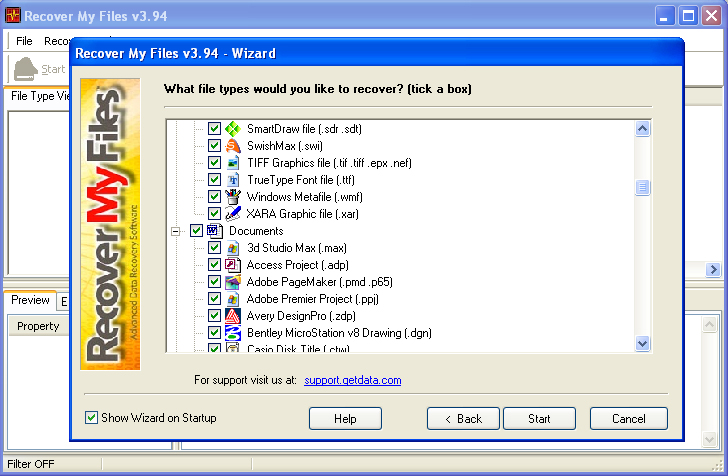
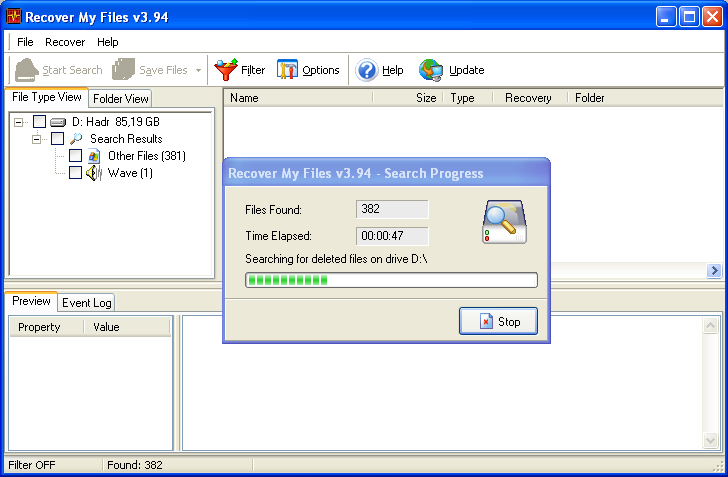
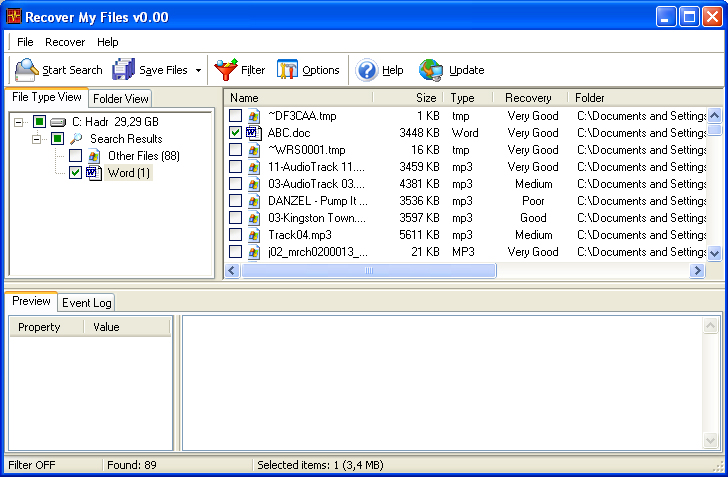
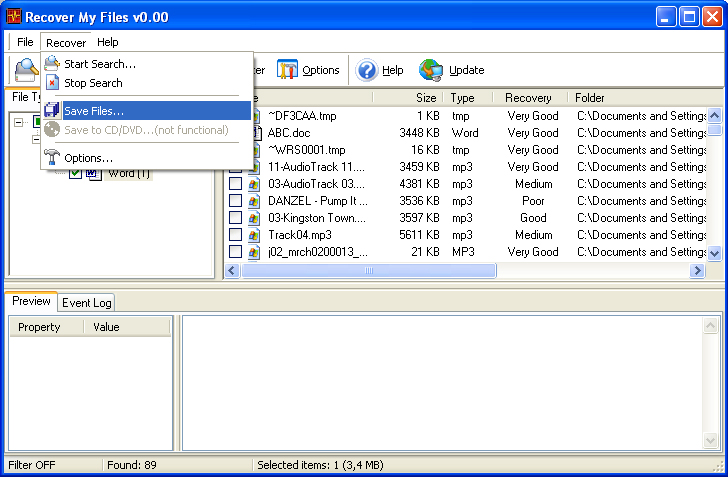
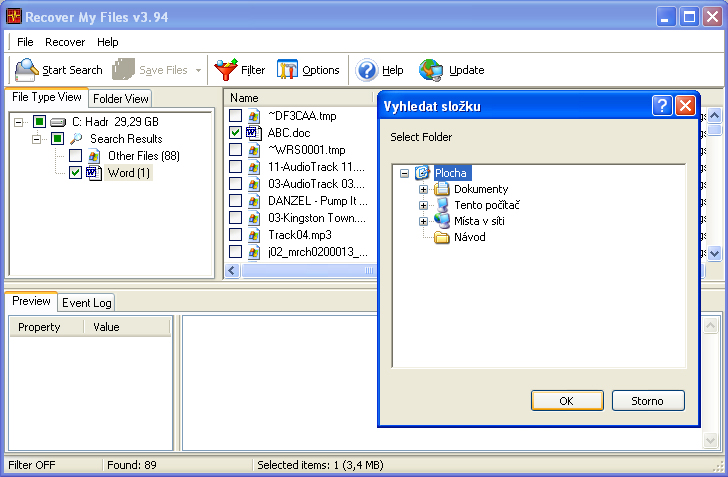
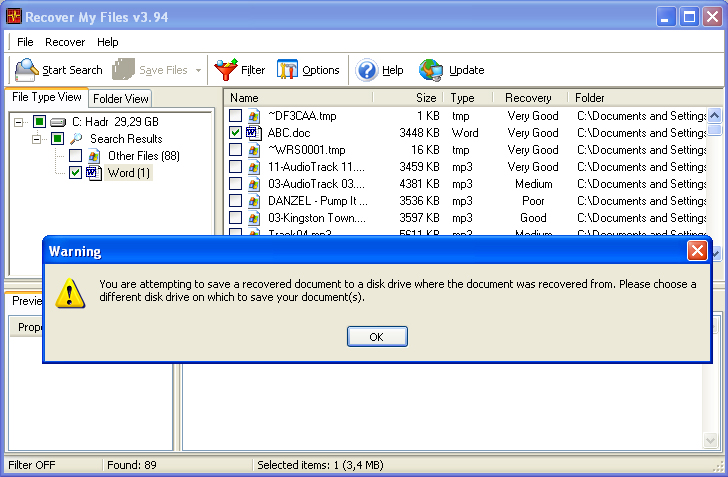

sak to seriovy cislo se da stahnout na http://serials.ws :B